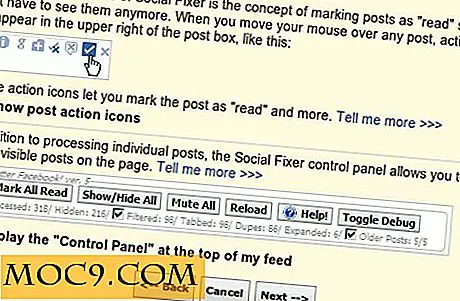निमी स्थानों के साथ अपने विंडोज डेस्कटॉप व्यवस्थित करें
क्या आपके पास एक गन्दा डेस्कटॉप है और उम्मीद है कि आप इसे एक दिन साफ कर सकते हैं, लेकिन वह दिन कभी नहीं आता है? हमारे पास डेस्कटॉप पर हमारी फाइल / डाउनलोड रखने की आदत होती है ताकि हम उन्हें आसानी से एक्सेस कर सकें। समस्या यह है कि हम इसे साफ करने के लिए भूल जाते हैं (या परेशान नहीं करते)। अंत में, डेस्कटॉप पर एक फ़ाइल ढूंढना एक कठिन काम बन जाता है क्योंकि हमें केवल एक फ़ाइल का पता लगाने के लिए आइकन, या सैकड़ों, आइकन के माध्यम से देखना पड़ता है। यदि आपको यह समस्या हो रही है, तो आपके डेस्कटॉप को व्यवस्थित और साफ करने के लिए निमी प्लेस एक उपयोगी ऐप है। यह फेंस ऐप के समान है जिसे हमने पहले समीक्षा की थी, सिवाय इसके कि यह मुफ़्त है और अधिक कॉन्फ़िगरेशन विकल्पों के साथ आता है।
स्थापना
निमी स्थान अपनी वेबसाइट से डाउनलोड किया जा सकता है। ऐप स्वयं पोर्टेबल है और .NET Framework 2.0 स्थापित के साथ किसी भी विंडोज कंप्यूटर पर काम करेगा। डाउनलोड की गई फ़ाइल संपीड़ित प्रारूप में है जो डबल-क्लिक होने पर स्वयं निकालें (और हटाएं), इसलिए यदि आप इसे एकाधिक कंप्यूटरों पर उपयोग करने की योजना बना रहे हैं, तो इसे इंस्टॉल करने के लिए डबल क्लिक करने से पहले एक प्रति बनाएं।
जब आप इंस्टॉलर चलाते हैं, तो यह आपको ज़िप फ़ाइलों को प्रोग्राम फ़ाइलों में निकालने और स्वचालित रूप से लॉन्च करने के लिए संकेत देगा।

प्रयोग
डेस्कटॉप पर कई "कंटेनर" रखकर निमी स्थान कैसे काम करता है। प्रत्येक कंटेनर एक फ़ोल्डर स्थान या इसमें फ़ाइलों से निपटने के लिए नियमों का एक सेट हो सकता है। कंटेनरों के साथ, आप उचित स्थानों पर ले जाकर अपने डेस्कटॉप पर सभी फ़ाइलों को सॉर्ट और साफ़ कर सकते हैं। पहले रन पर, यह क्विक सेटअप विंडो दिखाएगा जहां आप किसी भी टेम्पलेट का चयन कर सकते हैं या डेस्कटॉप पर मैन्युअल रूप से कंटेनर जोड़ सकते हैं। शुरुआत के लिए, टेम्पलेट से शुरू करना और अपनी आवश्यकताओं के अनुरूप इसे अनुकूलित करना हमेशा अच्छा होता है।

आपके द्वारा चुने गए टेम्पलेट के अनुसार कंटेनर बनाए जाने के बाद, आप उनके साथ खेलने के लिए आगे बढ़ सकते हैं। प्रत्येक कंटेनर आकार बदलने योग्य है, और आप उन्हें डेस्कटॉप के चारों ओर स्थानांतरित कर सकते हैं और उन्हें अपनी वांछित स्थिति में रख सकते हैं। कंटेनर पर राइट क्लिक करें, और आप संदर्भ मेनू से अपनी उपस्थिति और शैली बदल सकते हैं, या नए फ़ोल्डरों या फ़ाइलों को जोड़ सकते हैं। एक विकल्प जो मुझे पसंद है वह "दृश्यमान है जबकि डेस्कटॉप केंद्रित है" जो कंटेनर को छुपाएगा और डेस्कटॉप पर केंद्रित होने पर ही दिखाएगा।

सिस्टम ट्रे में निमी प्लेस आइकन है जहां आप अधिकांश उन्नत सेटिंग्स तक पहुंच सकते हैं। आप एक नया "प्लेस" या "फ़ाइलें और फ़ोल्डर्स नियम" कंटेनर बनाने के लिए "+" पर क्लिक कर सकते हैं।

"प्लेस" कंटेनर के लिए, आपको डेस्कटॉप पर प्रदर्शित होने वाले फ़ोल्डर का चयन करने के लिए कहा जाएगा। "फ़ाइलें और फ़ोल्डर नियम" कंटेनर के लिए, आप कंटेनर में रखी गई फ़ाइलों या फ़ोल्डर्स पर किए जाने वाले क्रिया का चयन कर सकते हैं। कुछ कार्रवाइयों में "स्थानांतरित करें, " "डुप्लिकेट, " या "लिंक" किसी अन्य स्थान पर शामिल है।
- ले जाएं - फ़ाइल को दूसरे स्थान पर ले जाएं
- डुप्लिकेट - फ़ाइल को किसी अन्य स्थान पर डुप्लिकेट करें
- लिंक - किसी अन्य स्थान पर एक लिंक बनाएं

क्रिया को निष्पादित करने की शर्त फ़ाइल (या निर्देशिका) नाम का एक मिलान हो सकती है - यह नियमित अभिव्यक्ति का भी समर्थन करती है - या एक विशिष्ट समय सीमा के भीतर एक घंटे के शेड्यूल पर।
कंटेनर के लिए अधिक सेटिंग्स में मांग पर दिखने की क्षमता शामिल है। आप होम, वर्क या मूव पर होने पर इसे दिखाने के लिए इसे प्राप्त कर सकते हैं। इसके अलावा, आप कंटेनर को दिखने के लिए, 7 - 11am के बीच, समय सारिणी निर्धारित कर सकते हैं।

निष्कर्ष
जैसा कि आप देख सकते हैं, निमी स्थानों को अद्वितीय बनाता है कि यह आपको कंटेनरों पर बहुत अधिक नियंत्रण देता है, उनकी उपस्थिति से वे कैसे व्यवहार करते हैं। शून्य डॉलर के मूल्य टैग के साथ बंडल किया गया, यह शायद आपके कंप्यूटर में होने वाले सबसे अच्छे अनुप्रयोगों में से एक है। इसे आज़माएं और अगर आपको यह पसंद है तो हमें बताएं।